Klick für Klick zum Individuellen Kursbuch:
Das Produkt wird ausgewählt.
Sie möchten aus dem gesamten Streckennetz Ihre bevorzugten Linien auswählen?
Dann klicken Sie auf „Individuelles Kursbuch“.
Hier können Sie dann entscheiden, ob Sie die kostenpflichtige gedruckte Version
bestellen möchten oder lieber den kostenfreien pdf-Download.
Klicken Sie bitte auf das entsprechende Bild.
Nun können Sie Ihrem Buch einen personalisierten Titel und einen Namen geben
für wen das Kursbuch erstellt wird (nicht bei der Regionalausgabe möglich).
Bei den Regionalausgaben haben Sie den Titel des ausgewählten Buchs sowohl auf
dem Rücken als auch auf dem Cover stehen.
Natürlich sind diese Eingaben nur optional. Geben Sie nichts ein,
erscheint die Standardangabe „Mein Kursbuch 2014“.
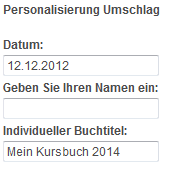
Nun können Sie aus den Linien auswählen. Sie können der Reihe nach wählen.
Regionalbahnen, Stadtbahnen, Tram, Nachtlinien und Busse und die DB-Abfahrtstafeln.
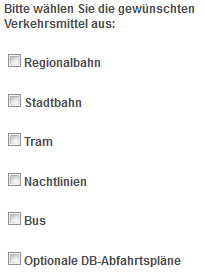
Sobald Sie auf ein Kästchen neben einer Bahnart klicken, öffnet sich die Auswahl mit
allen zur Verfügung stehenden Linien dieser Art. Immer wenn Sie eine Bahn ausgewählt
haben erscheint das nächste Auswahlfenster „Bitte auswählen“ .
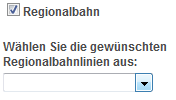
Möchten Sie keine weitere Linie mehr auswählen, gehen Sie einfach auf die nächste
Rubrik oder beenden Ihre Eingabe ganz indem Sie auf „weiter“ klicken.

Sie können Sich auch einen Teil Ihrer Auswahl in der pdf-Vorschau anzeigen lassen,
dort sehen Sie dann, wie das Kursbuch aufgebaut sein wird.
Durch das Klicken auf „weiter“ werden die ausgewählten Daten in das Dokument geladen.
Im nächsten Schritt haben Sie die Möglichkeit die Menge der Bestellung noch zu verändern.
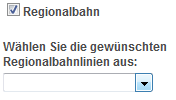
Sobald Sie die Menge verändern, klicken Sie bitte auf aktualisieren.
Natürlich haben Sie noch jederzeit die Möglichkeit die Bestellung abzubrechen.
Möchten Sie die Bestellung abschließen und das Produkt kaufen, klicken Sie auf „In den Warenkorb legen“.
Hier haben Sie nochmals eine komplette Bestellübersicht. Sollten Sie noch etwas ändern wollen,
ist das jederzeit noch möglich. Klicken Sie auf „Optionen“ dort können Sie dann das
Produkt löschen, bearbeiten etc.
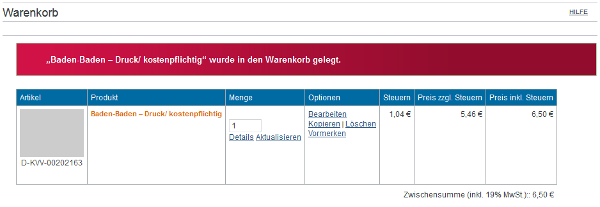
Die Menge kann unter „Menge“ ebenfalls nochmals korrigiert werden.
Wenn Sie ein weiteres Produkt haben möchten, klicken Sie einfach auf „Weiter einkaufen“.
Dadurch gelangen Sie wieder zur ersten Seite und können hier Ihr gewünschtes
nächstes Produkt auswählen.

Möchten Sie den Einkauf nun abschließen? Dann klicken Sie auf „Zur Kasse“.
Das Anmeldefenster öffnet sich. Hier müssen Sie nun Ihre Daten eingeben.
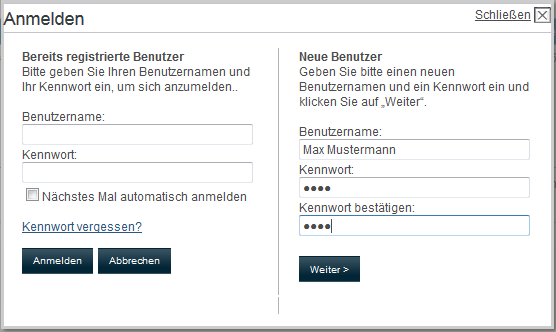
a) Sie sind ein Neukunde?
Dann müssen Sie rechts Ihr Kundenkonto neu erstellen.
Bitte tragen Sie Benutzername (muss nicht ihrem tatsächlichen Namen entsprechen) und ein gewünschtes
Kennwort ein. Klicken Sie dann auf „weiter“.
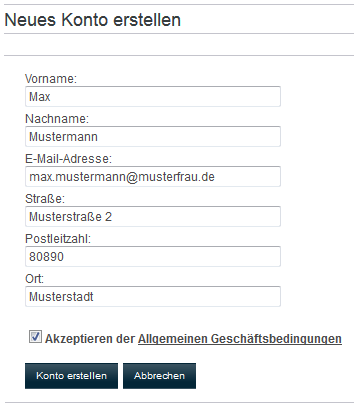
Auf „Konto erstellen“ klicken und fertig.
Danach erhalten Sie eine Übersicht Ihrer getätigten Bestellungen.
b) Sind Sie ein wiederkehrender Kunde?
Dann müssen Sie links einfach den Benutzernamen und das Kennwort eingeben,
welches Sie bei Ihrer ersten Bestellung angelegt haben.
(Diese Anmeldung ist für die Abwicklung Ihrer Bestellung nötig. Auch wenn Sie ein
kostenfreies pdf-Exemplar bestellen).
Unter „Mein Profil“ können Sie jederzeit Ihre Daten verändern bzw. verwalten.
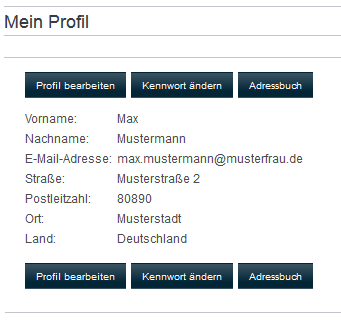
Oben rechts auf der Shopseite sehen Sie immer den Benutzernamen unter dem Sie angemeldet sind.
Wenn Sie auf „Abmelden“ klicken, sind Sie sofort ausgeloggt.
